Amazing Any Data Recovery是一款好用的数据恢复软件,可以帮助你恢复删除数据,软件可以说是全能恢复,软件提供了简洁的用户操作界面,支持普通扫描和深度扫描两种模式,支持恢复已删除的,丢失或损坏的文件恢复从损坏的文件,损坏或丢失的分区,同时还支持在恢复前对丢失的文件进行预览,支持所有便携设备,包括USB,SD卡等,具有无损、快速等优点。是不可多得的数据恢复神器!
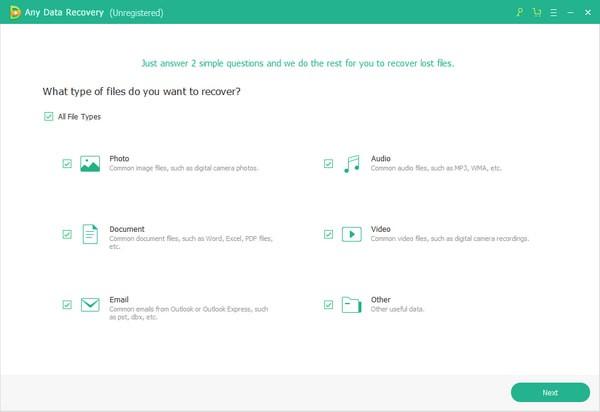
软件功能
1、恢复因意外删除而造成的文件丢失,不论是通过"Shift+Delete"删除的文件还是放入回收站并已清空回收站的文件;
2、恢复已格式化的分区或磁盘上的文件;
3、恢复图片、音频、视频文件近200种文件类型;
4、恢复硬盘、外置硬盘、存储卡、优盘等存储设备的数据;
5、支持FAT12 / 16/32和NTFS文件系统;
软件特色
Any Data Recovery Pro可以加载的分析数据类型很多
在软件的主界面上已经将格式排列出来
可以选择一种类型或者是全部类型扫描
在选择硬盘的时候只能选择一个
无法同时执行两个硬盘分析删除的数据
扫描的结果是可以自动排列出来的
并且可以将本次扫描到的文件夹数量显示
支持清除一个无法恢复的数据
Any Data Recovery Pro也可以利用更高级的深度扫描
使用方法
1、打开软件,由于在恢复的时候会读取您电脑的全部硬盘,所以可能受到拦截,点击允许
2、进入Any Data Recovery Pro软件,默认是全部选择的,这里只勾选需要恢复的内容
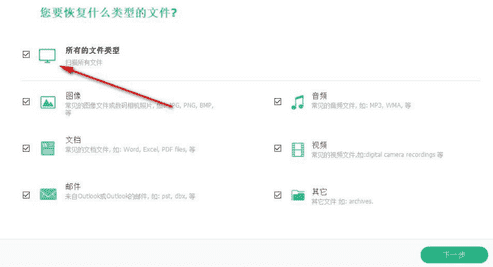
3、例如小编选择图片格式,这样在扫描的时候就只能检查已经删除的图形格式
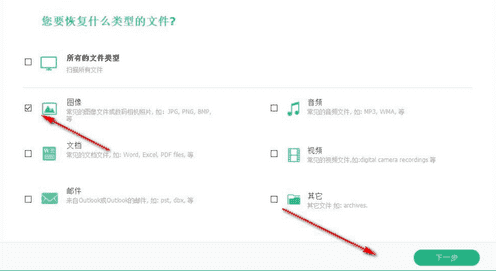
4、点击下一步以后在这里设置删除文件保存的区域,默认是C盘,也可以外部硬盘
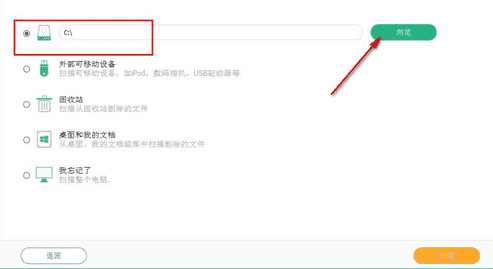
5、提示您指定一个扫描的设备,小编选择的是D盘
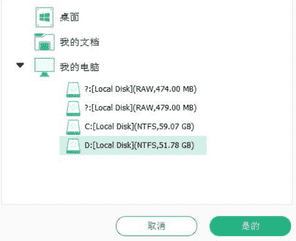
6、选择完成以后就可以点击右下角的"扫描"功能
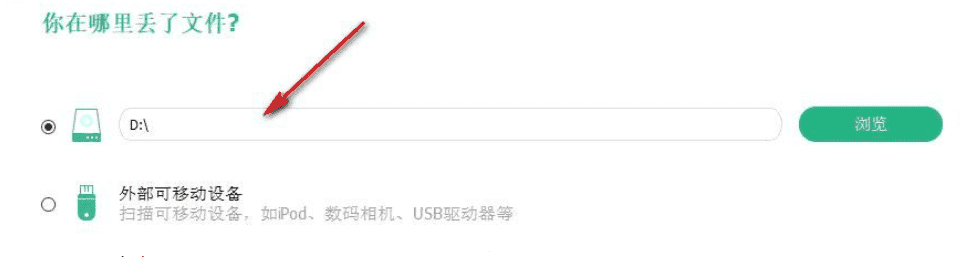
7、如图所示,提示Any Data Recovery Pro已经开始分析D盘空间
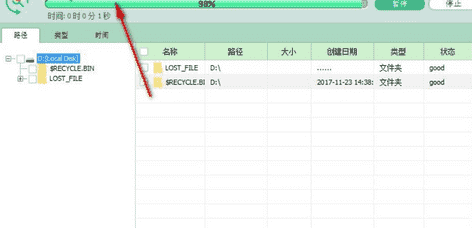
8、如果有一些文件没有找到’请先恢复已找到的文件,然后进行深度扫描
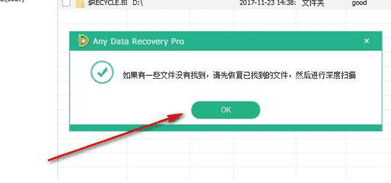
9、扫描得到的文件夹都会显示在左边区域,您可以双击文件夹打开,查看里面的删除内容
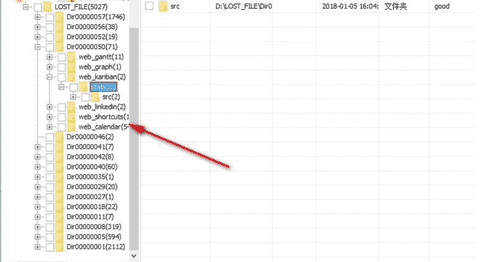
10、随后在列表上勾选需要恢复的内容,点击下方地方"恢复"功能
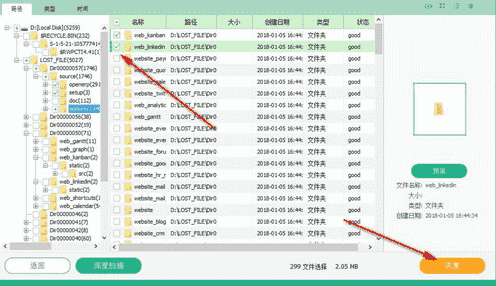
11、提示您设置一个恢复文件保存的位置,这里点击浏览设置新的保存地址
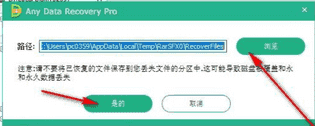
12、经过以上的步骤,Any Data Recovery Pro就可以帮助您恢复删除的数据了
更新日志
优化了界面
修复了bug













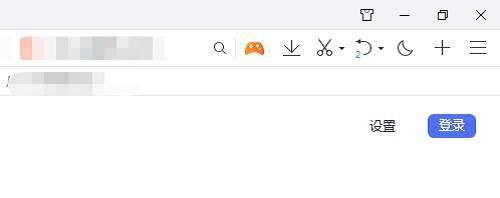










 大势至文件备份系统
大势至文件备份系统 WishData下载
WishData下载 失易得文档修复下载
失易得文档修复下载 File Repair下载
File Repair下载 定时备份助手
定时备份助手